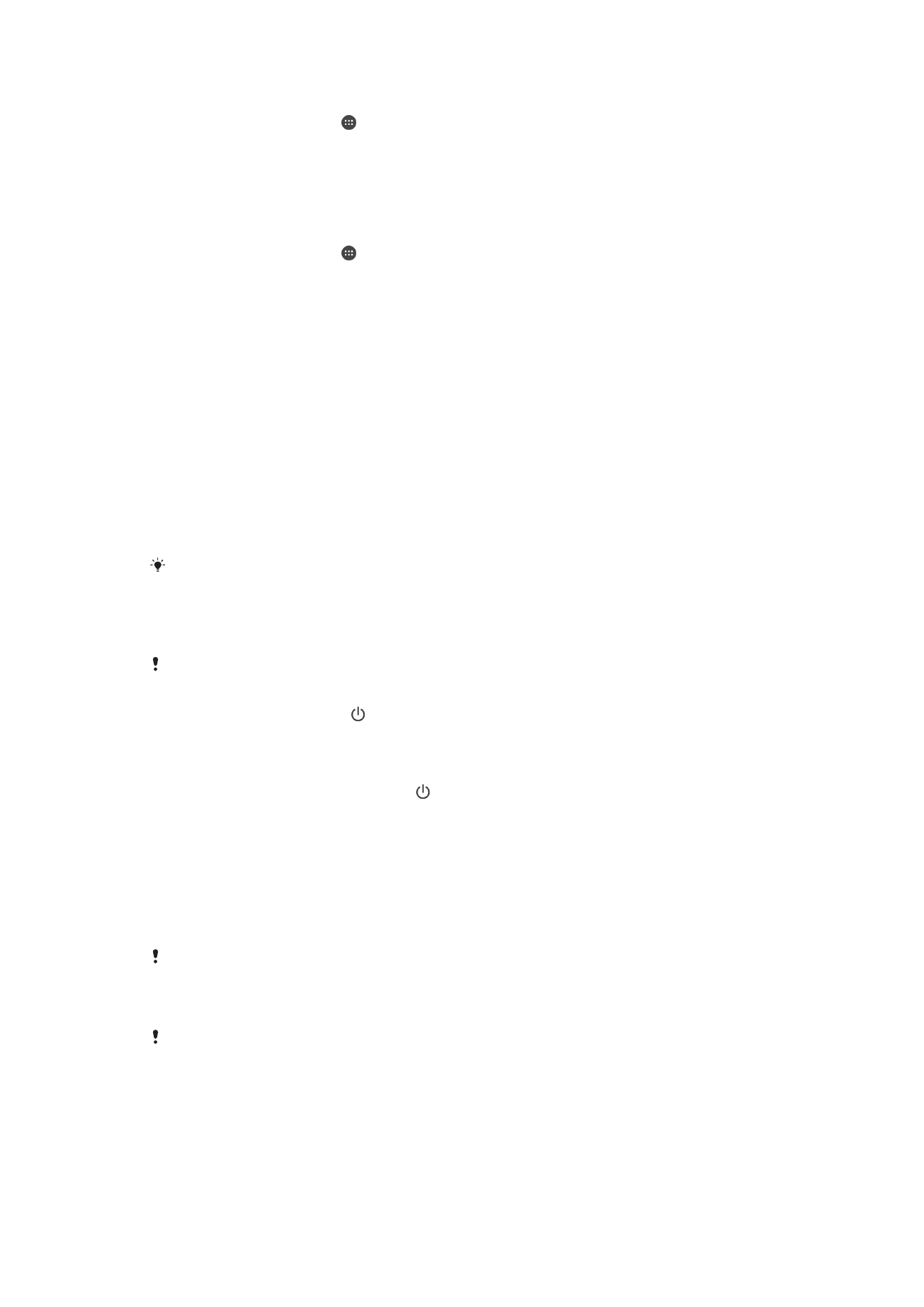
Khởi động lại, đặt lại và sửa chữa
Bạn có thể buộc thiết bị khởi động lại hoặc tắt máy trong trường hợp thiết bị dừng
phản hồi hoặc không khởi động lại bình thường. Mọi cài đặt hoặc dữ liệu cá nhân sẽ
không bị xóa.
Bạn cũng có thể đặt lại thiết bị của mình về các cài đặt gốc của máy. Đôi khi thao tác
này là cần thiết nếu thiết bị không hoạt động đúng cách, nhưng lưu ý rằng nếu bạn
muốn giữ lại bất kỳ dữ liệu quan trọng nào, trước tiên bạn phải sao lưu dữ liệu đó vào
thẻ nhớ hoặc bộ nhớ ngoài khác. Để biết thêm thông tin, hãy xem Sao lưu và khôi
phục nội dung trên trang 39.
Nếu thiết bị không bật nguồn được hoặc bạn muốn đặt lại phần mềm của thiết bị, bạn
có thể dùng Xperia™ Companion để sửa chữa thiết bị. Để biết thêm thông tin về cách
sử dụng Xperia™ Companion, hãy xem Xperia™ Companion trên trang 36.
Nếu bạn đang sử dụng một thiết bị có nhiều người dùng, bạn có thể cần đăng nhập với tư
cách chủ sở hữu, có nghĩa là người dùng chính, để đặt lại thiết bị về các cài đặt gốc của thiết
bị.
Cách khởi động lại thiết bị
Thiết bị của bạn có thể không khởi động lại được nếu pin quá yếu. Kết nối thiết bị vào bộ sạc
và thử khởi động lại.
1
Nhấn và giữ phím nguồn .
2
Trong menu mở ra, nhấn Khởi động lại. Thiết bị sẽ tự động khởi động lại.
Cách buộc thiết bị khởi động lại hoặc tắt máy
1
Bấm và giữ đồng thời phím nguồn và phím tăng âm lượng trong 10 giây.
2
Thiết bị của bạn sẽ rung lên một lần. Tùy thuộc vào việc bạn muốn buộc thiết bị
khởi động lại hay tắt máy, hãy tiếp tục thực hiện như sau.
•
Nếu bạn muốn buộc thiết bị khởi động lại: Nhả các nút tại thời điểm này.
Thiết bị sẽ khởi động lại.
•
Nếu bạn muốn buộc thiết bị tắt máy: Tiếp tục bấm các nút. Sau một vài giây
nữa, thiết bị sẽ rung ba lần và tắt.
Cách thiết lập lại dữ lại liệu ban đầu
Trước khi bắt đầu, hãy đảm bảo đã sao lưu mọi dữ liệu quan trọng được lưu trên bộ nhớ trong
của điện thoại vào thẻ nhớ hoặc bộ nhớ ngoài khác. Cài lại dữ liệu gốc sẽ xóa tất cả dữ liệu từ
bộ nhớ trong của thiết bị, và bạn sẽ không thể truy cập lại các tập tin trên bất kỳ thẻ SD nào
được mã hóa của mình.
Để tránh làm hỏng thiết bị vĩnh viễn, không khởi động lại thiết bị trong khi quá trình đặt lại đang
diễn ra.
126
Đây là phiên bản trên Internet của ấn phẩm này. © Chỉ in ra để sử dụng cá nhân.
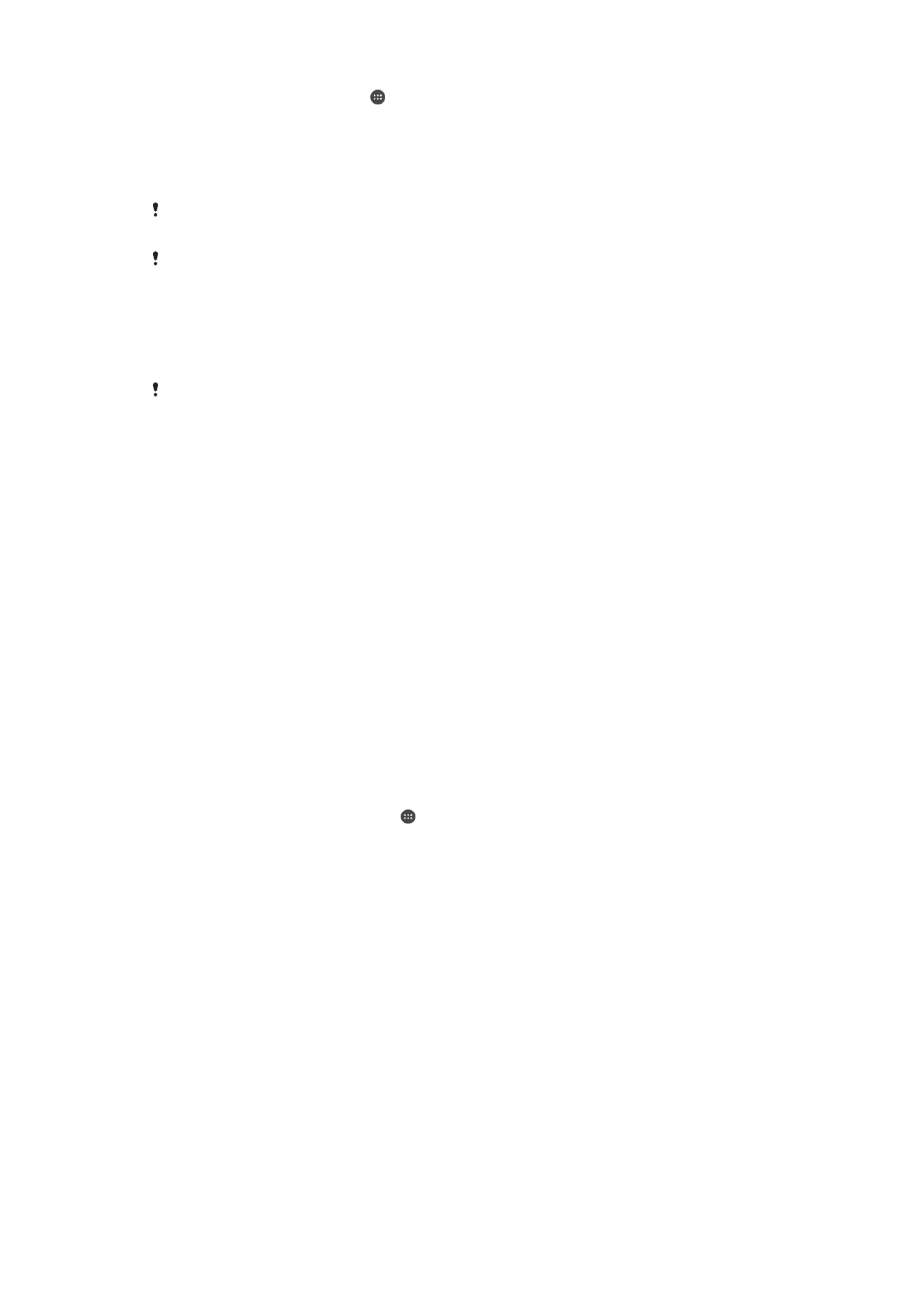
1
Từ Màn hình chủ, hãy nhấn .
2
Tìm và nhấn Cài đặt > Sao lưu & đặt lại > Cài lại dữ liệu của nhà SX.
3
Nhấn Đặt lại điện thoại.
4
Nếu cần, hãy vẽ mẫu hình mở khóa màn hình, hoặc nhập vào mật khẩu mở
khóa màn hình hoặc mã PIN của bạn để tiếp tục.
5
Để xác nhận, nhấn Xóa mọi thứ.
Thiết bị của bạn không trở về phiên bản phần mềm Android™ cũ hơn khi bạn tiến hành thiết
lập lại dữ liệu ban đầu.
Nếu bạn quên mật khẩu, mã PIN hoặc mẫu hình mở khóa màn hình của mình, bạn có thể dùng
tính năng sửa chữa thiết bị trong Xperia™ Companion để xóa lớp bảo mật này. Bạn cần cung
cấp thông tin chi tiết đăng nhập tài khoản Google của mình để thực hiện thao tác này. Bằng
cách chạy tính năng sửa chữa, bạn sẽ cài đặt lại phần mềm cho thiết bị của mình và có thể bị
mất một vài dữ liệu cá nhân trong quá trình này.
Cách sửa chữa phần mềm thiết bị bằng Xperia™ Companion
Trước khi sửa chữa phần mềm, hãy đảm bảo bạn biết tên truy cập và mật khẩu tài khoản
Google™ của mình. Tùy thuộc vào cài đặt bảo mật của mình, bạn có thể cần nhập chúng để
khởi động lại thiết bị sau khi sửa chữa phần mềm.
Nếu thiết bị của bạn dường như bị treo, hãy khởi động lại nhiều lần hoặc hoàn toàn
không khởi động sau khi bạn cập nhật phần mềm Xperia™ hay sau khi sửa chữa
phần mềm hoặc thiết lập lại dữ liệu ban đầu, hãy thử buộc thiết bị tắt, sau đó thử bật
lại. Nếu vẫn không khắc phục được sự cố, hãy buộc thiết bị tắt, sau đó tiến hành sửa
chữa phần mềm bằng cách làm theo các bước bên dưới:
1
Đảm bảo rằng bạn đã cài đặt Xperia™ Companion trên PC hoặc máy Mac
®
.
2
Mở phần mềm Xperia™ Companion trên máy tính và nhấp vào trên màn hình
chính.
3
Làm theo các hướng dẫn xuất hiện trên màn hình để cài đặt lại phần mềm và
hoàn tất việc sửa chữa.